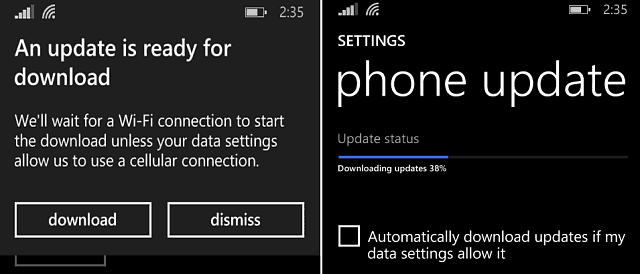Publié
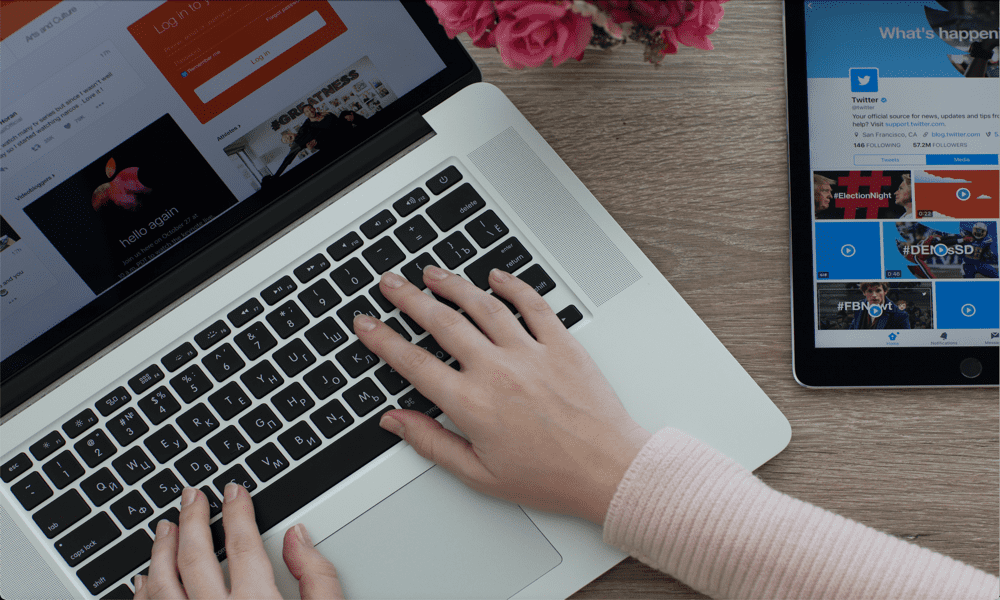
Lorsque les choses tournent mal avec votre Mac, la seule solution consiste parfois à le redémarrer. Voici comment redémarrer un Mac.
C’est le clairon des équipes de support informatique du monde entier et le slogan de l’émission télévisée. La foule informatique: Avez-vous essayé de l'éteindre et rallumer? Il arrive souvent qu’éteindre et rallumer votre ordinateur puisse résoudre de nombreux problèmes, mais en réalité, cela n’est pas toujours aussi simple.
Si vous êtes utiliser un Mac, par exemple, vous pouvez généralement redémarrer votre ordinateur à partir du menu Apple, mais que se passe-t-il si votre Mac est gelé et que vous je ne peux pas utiliser votre souris ou votre trackpad? Heureusement, il existe d’autres moyens de redémarrer votre Mac, ou même de le forcer à le faire s’il ne joue pas au ballon. Voici tout ce que vous devez savoir sur la façon de redémarrer un Mac.
Comment redémarrer un Mac à partir de la barre de menus
Si vous ne rencontrez aucun problème avec votre Mac et que vous pouvez toujours contrôler le curseur avec
- Clique le Pomme icône à gauche de la barre de menu en haut de votre écran.
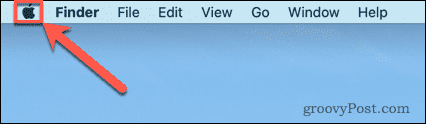
- Sélectionner Redémarrage.
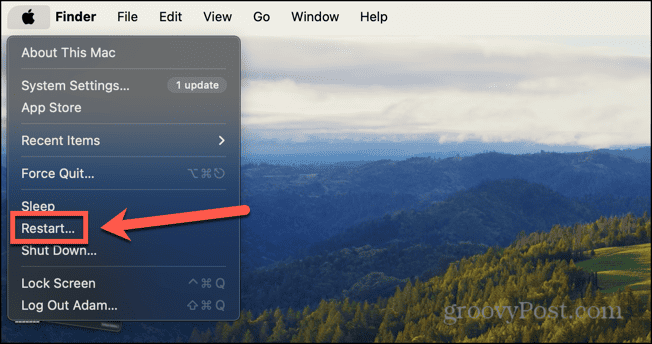
- Il vous sera demandé de confirmer votre décision.
- Si vous souhaitez que les fenêtres actuellement ouvertes se rouvrent au redémarrage de votre Mac, assurez-vous que Rouvrez Windows lors de la reconnexion est vérifié.
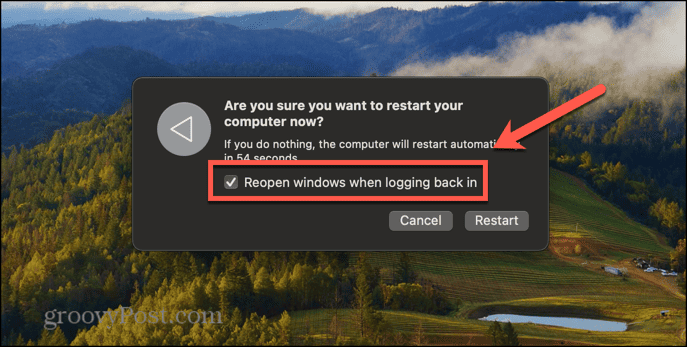
- Cliquez sur Redémarrage ou attendez la fin du compte à rebours et votre Mac redémarrera.
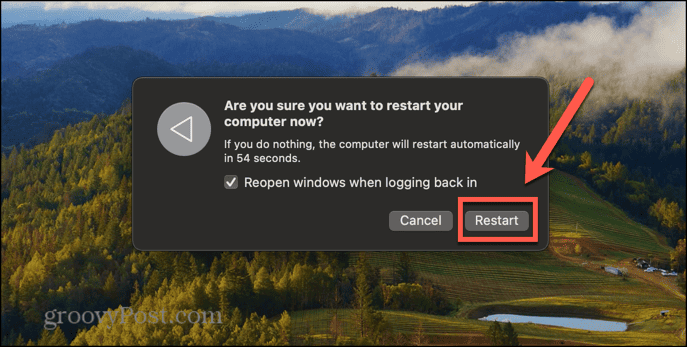
Comment redémarrer un Mac à l'aide du clavier
Vous pouvez également redémarrer votre Mac à l'aide d'une combinaison de touches. Cela peut être utile si quelque chose a bloqué votre Mac et que vous ne pouvez pas déplacer le curseur pour utiliser la méthode ci-dessus. C’est aussi une bonne méthode si vous préférez en utilisant le clavier plutôt qu'une souris ou un trackpad pour contrôler votre Mac.
- Maintenez le Ctrl sur votre Mac et maintenez-le enfoncé pour l'étape suivante.
- appuie sur le Pouvoir bouton de votre clavier Mac. Cela peut ressembler à un symbole d'alimentation, à un symbole d'éjection ou peut être vide avec le capteur Touch ID intégré.
- Sélectionner Redémarrage dans le menu qui apparaît.
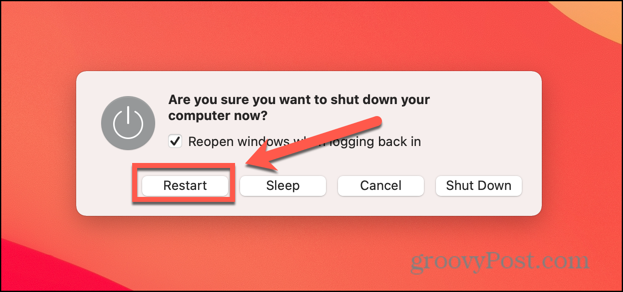
- Votre Mac va maintenant redémarrer.
Comment forcer le redémarrage d'un Mac à l'aide du clavier
Si la combinaison de touches ci-dessus ne fonctionne pas parce que votre Mac est gelé, vous devrez alors forcer le redémarrage de votre Mac. Vous pouvez forcer le redémarrage de votre Mac en utilisant une combinaison de touches similaire. Cela utilisera le bouton d'alimentation de votre Mac, qui peut également être votre Bouton d'identification tactile.
- Maintenez enfoncé Ctrl+Commande et maintenez-les enfoncés pour l'étape suivante.
- Appuyez et maintenez le Pouvoir bouton de votre clavier Mac. Cela peut comporter un symbole d'alimentation, un symbole d'éjection, ou peut-être votre bouton Touch ID.
- Gardez les trois touches enfoncées jusqu'à ce que votre Mac commence à redémarrer.
- Vous pouvez maintenant relâcher les touches au redémarrage de votre Mac.
Comment forcer le redémarrage d'un Mac à l'aide du bouton d'alimentation
Si aucune des méthodes ci-dessus ne fonctionne, vous pouvez forcer l'arrêt de votre Mac à l'aide du bouton d'alimentation. Cependant, cela ne redémarrera pas votre Mac. Vous devrez le redémarrer manuellement en appuyant sur le bouton d'alimentation une fois le Mac complètement éteint.
- Appuyez et maintenez le Pouvoir bouton sur votre Mac.
- Sur les MacBook, ce sera sur le clavier et comportera un symbole d'alimentation, un symbole d'éjection ou un capteur Touch ID.
- Pour un iMac, Mac Studio ou Mac Mini, le bouton d'alimentation est situé à l'arrière de l'appareil.
- Maintenez le bouton d'alimentation enfoncé jusqu'à ce que votre Mac s'éteigne.
- Attendez quelques secondes et appuyez à nouveau sur le bouton d'alimentation pour redémarrer votre Mac.
Comment redémarrer un Mac depuis un terminal
Si votre Mac n'est pas complètement gelé, vous pouvez également redémarrer votre Mac en utilisant le terminal. Vous pouvez également spécifier combien de temps votre Mac doit attendre avant de redémarrer.
- Lancez le Terminal application sur votre Mac.
- Entrez la commande suivante pour redémarrer immédiatement :
sudo shutdown -r now
- Pour redémarrer après une période de temps définie, remplacez maintenant avec le nombre de minutes avant que vous souhaitiez que le redémarrage ait lieu.
- Par exemple, pour redémarrer votre Mac dans cinq minutes, saisissez la commande suivante :
sudo shutdown -r 5
- Vous pouvez également éteindre votre Mac en remplaçant -r avec -h, ou mettez votre Mac en veille en remplaçant -r avec -s.
sudo shutdown -h now
Cette commande éteindra complètement votre Mac. Pour redémarrer, appuyez simplement sur le bouton d'alimentation.
En savoir plus sur votre Mac
Savoir comment redémarrer un Mac peut être utile en cas de problème, surtout si vous ne parvenez pas à utiliser votre souris ou votre trackpad parce que votre Mac est gelé. Vous devez savoir que si vous forcez le redémarrage de votre Mac, vous risquez de perdre toutes les données non enregistrées. Si possible, il est toujours préférable d'utiliser les méthodes standard d'arrêt de votre Mac, qui vous inviteront à enregistrer tout travail non enregistré avant le début de l'arrêt.
Peu importe depuis combien de temps vous possédez votre Mac, vous pouvez toujours en apprendre davantage à son sujet. Par exemple, saviez-vous que vous pouvez mot de passe protéger un dossier sur votre Mac pour garder le contenu caché en toute sécurité ?
Cet article a-t-il été utile?
Génial, partagez-le :
PartagerTweeterRedditLinkedInE-mailMerci!
Merci d'avoir pris contact avec nous.
Merci d'avoir pris contact avec nous.